2024年2月上旬頃からか?
テキストボックス等を置いて、その中へ文字列を入力すると、かな→漢字変換するためのスペースキー押し下げで、変換候補の文字が白くなり、見えなくなる現象が発生。
PCを壊すような操作は、「なんにもしてない」から、これは(お決まりの?)Windows11のアップデートに伴う不具合かと、推測。
IME(Input Method Editor)の設定を変更して、とりあえず、安定動作するオールド・バージョンで、その場しのぎをしてみました☆
【もくじ】
1.かな→漢字変換がヘン!
2.IMEの設定を変更
3.まとめ
4.お願いとお断り
1.かな→漢字変換がヘン!
2024年2月上旬頃(?)から、テキストボックス等を置いて、その中へ「かな」入力して、スペースキー押し下げ、変換する漢字の候補が表示されるシーンで、候補の画面が全部白色で表示され、現在表示されているはずの変換先の文字列が見えなくなる現象が発生。
2023年12月にクリーンインストールしたばかりのWin11なのに、もう壊れたの?
・・・みたいな気もしたけど、なんか、似たような現象が前にもあった気が。
IMEの機能が更新されて不具合が出ているなら、確か、更新されたIMEを使わない設定があったはずと、思い返し、Win11の設定を変更して様子をみることに。
2.IMEの設定を変更
IMEの設定を変更する前の状況は、次の通り(ここへきてくださったみなさん、同じだと思いますが)
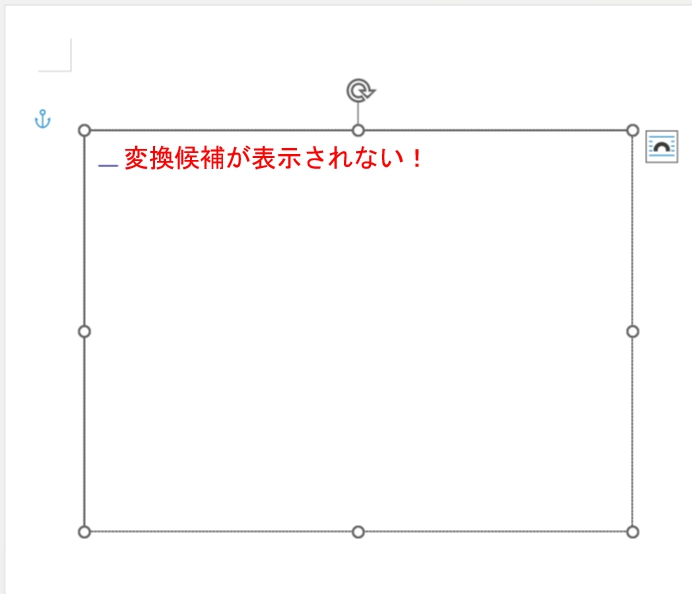
Wordで普通に入力している時は、何でもないんだけれど、テキストボックス等を置いて、その中へ文字列を入力すると、かな入力後のスペースキー押し下げで変換先候補の文字が白くなって消える・・・みたいな問題が発生。Enterキーを押して確定するまで変換先の文字列候補は見えなくなる。
困った・・・。
確か、バージョンアップされたIMEを使わない設定があったはず・・・と思い返し、設定を次のように変更。
① スタートボタン ⇨ 設定
② 左ペインの「時刻と言語」をクリック
③ 右ペインの「言語と地域」をクリック
④ 「日本語」項目の右側にある「・・・」をクリック
⑤ 下へスクロールして、「Microsoft IME」の項目の右側にある「・・・」をクリック
⑥ 表示されるサブメニューで「キーボードオプション」を選択(クリック)
⑦ いちばん上の「全般」をクリック
⑧ 下へスクロールして「互換性」の「以前のバージョンのMicrosoft IMEを使う」を「ON」に変更
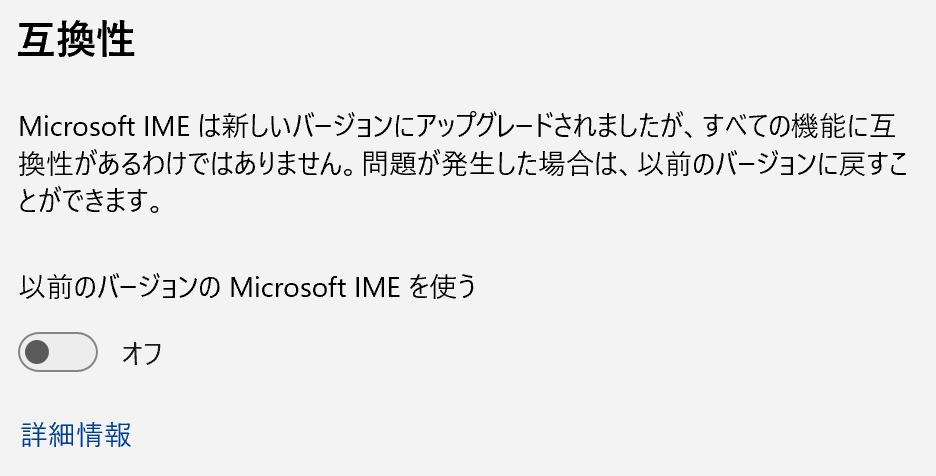
機能上、そりゃデフォルト設定は「オフ」でなきゃいけませんね・・・。これがデフォルト「オン」なら最新版は永遠に使えません。
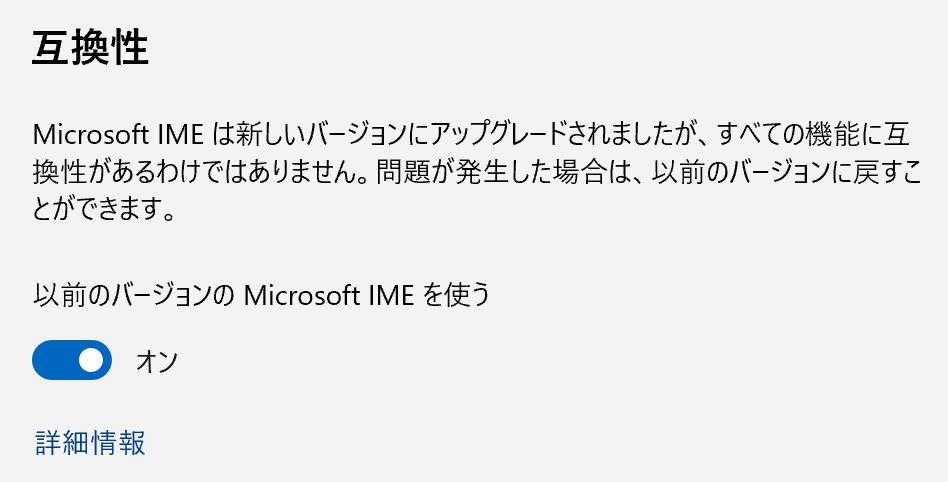
⑨ 「オン」に変更した瞬間、次のメッセージが表示されるので、「OK」をクリック。
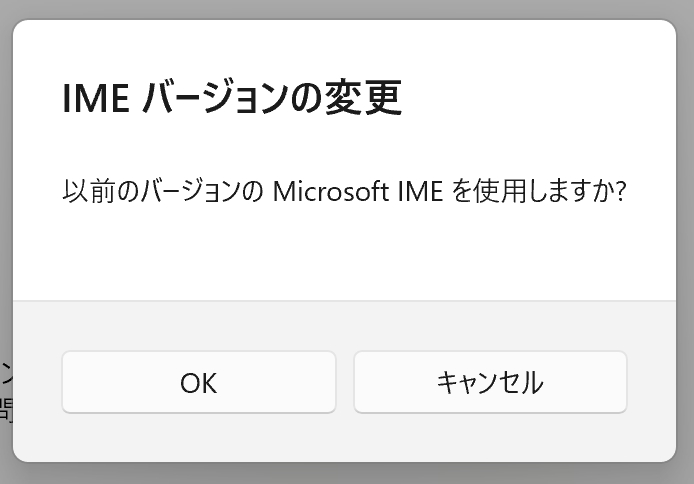
⑩ 設定の画面右上の閉じるボタンをクリック。
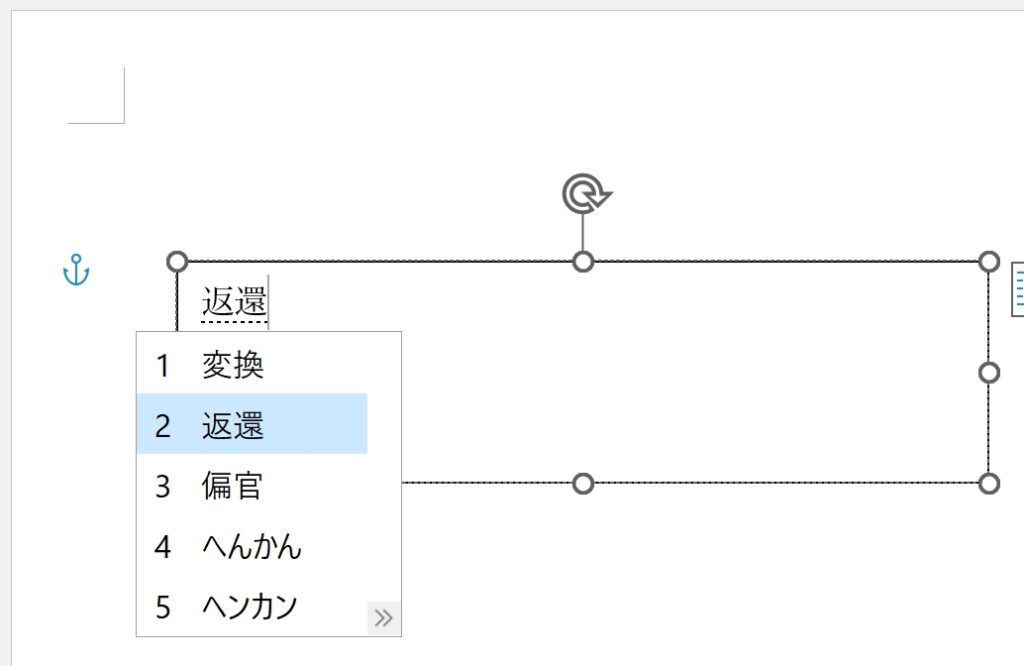
3.まとめ
(1)IMEの不具合を感じたら、IMEの設定を安定動作した以前のバージョンに戻す。
(2)Win11の更新情報をこまめにチェック。
(3)不具合が解消されたらIMEの「互換性」の設定を元に戻す。
4.お願いとお断り
このサイトの内容を利用される場合は、自己責任でお願いします。ここに記載した内容を利用した結果、利用者および第三者に損害が発生したとしても、このサイトの管理者は一切責任を負えません。予め、ご了承ください。